Buenos días, estimados lectores
Hoy estoy emocionado de compartir con ustedes la maravillosa jornada que he tenido trabajando con la aplicación de plantilla para el análisis de uso de Microsoft 365. Me pareció que sería interesante desglosar los pasos que he seguido, ya que me encontré con algunos obstáculos que tal vez puedan ser útiles para cualquiera que desee embarcarse en esta aventura.

Antes de nada, tuve que asegurarme de que los datos necesarios estuvieran disponibles en el Centro de administración de Microsoft 365. Este paso es imprescindible antes de poder iniciar la aplicación de plantilla en Power BI. A veces, estos primeros pasos pueden parecer desalentadores, pero recuerda, cada viaje comienza con un solo paso.
Si no tienes Power BI, no te preocupes. Puedes registrarte para obtener Power BI Pro. En mi caso, ya lo tenía, pero si es necesario, solo tienes que seleccionar «Probar gratis» para registrarte para una evaluación o «Comprar ahora» para obtener Power BI Pro. Es importante recordar que necesitas una licencia de Power BI Pro para instalar, personalizar y distribuir una aplicación de plantilla.
Primeros Pasos
| A partir de aquí, la aventura comenzó a ser emocionante. Tuve que habilitar la aplicación de plantilla, lo que requería ser un Administrador global. ¡Un papel con mucho poder y responsabilidad! Si necesitas información sobre los roles de administrador, puedes consultar la documentación oficial.
Una vez que tuve habilitada la aplicación de plantilla, tuve que ir al Centro de administración y navegar a la pestaña Settings>Org settings Services. Aquí, seleccioné «Informes» y en el panel de Informes que se abrió, establecí los datos del informe para ser disponibles para el análisis de uso de Microsoft 365 para Power BI. Nota importante: el proceso de recopilación de datos puede llevar de dos a 48 horas en función del tamaño del inquilino. Me llevó algo de tiempo, pero cuando el botón «Ir a Power BI» se habilitó, supe que había logrado un hito importante. |
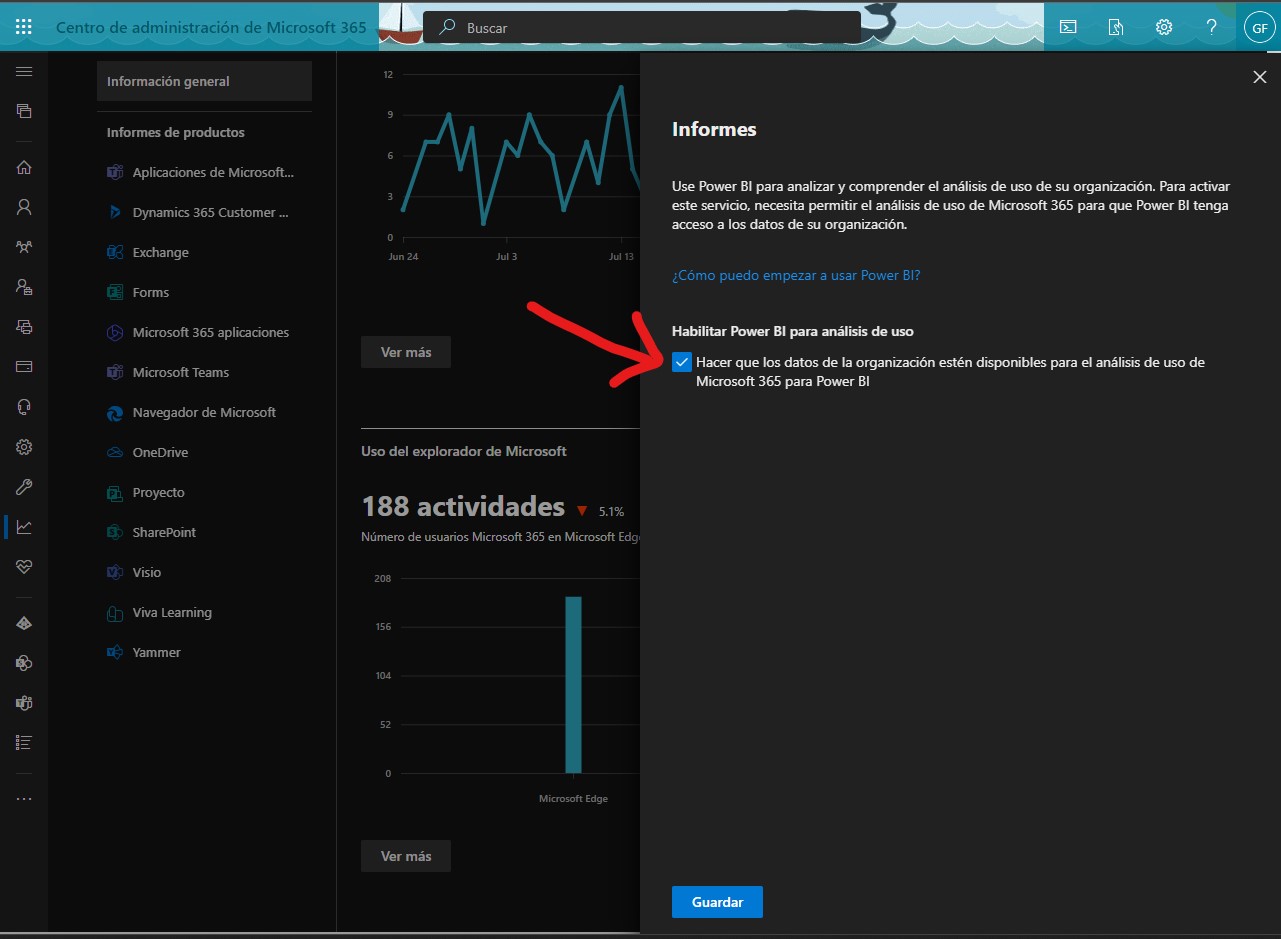 |
Power BI – Recolección de datos
| Iniciar la aplicación de plantilla fue otra etapa emocionante de mi viaje. Como administrador global, copié el ID del Tenant (Si no lo tienes te puedo ayudar a obtenerlo) y seleccioné «Ir a Power BI». Una vez en Power BI, busqué Microsoft 365 en la pestaña de Aplicaciones y seleccioné «Análisis de uso de Microsoft 365> Obtener ahora».
Una vez instalada la aplicación, estaba listo para explorar. Pero antes, tuve que conectar la aplicación a los datos de mi organización, un proceso que involucró seleccionar «OAuth2» como método de autenticación y usar mi cuenta de Microsoft. Finalmente, después de crear la instancia de la aplicación de plantilla, el panel de análisis de uso de Microsoft 365 estuvo disponible en Power BI en la web. Tuve que ser paciente, ya que la carga inicial del panel tardó unos minutos, pero valió la pena. |
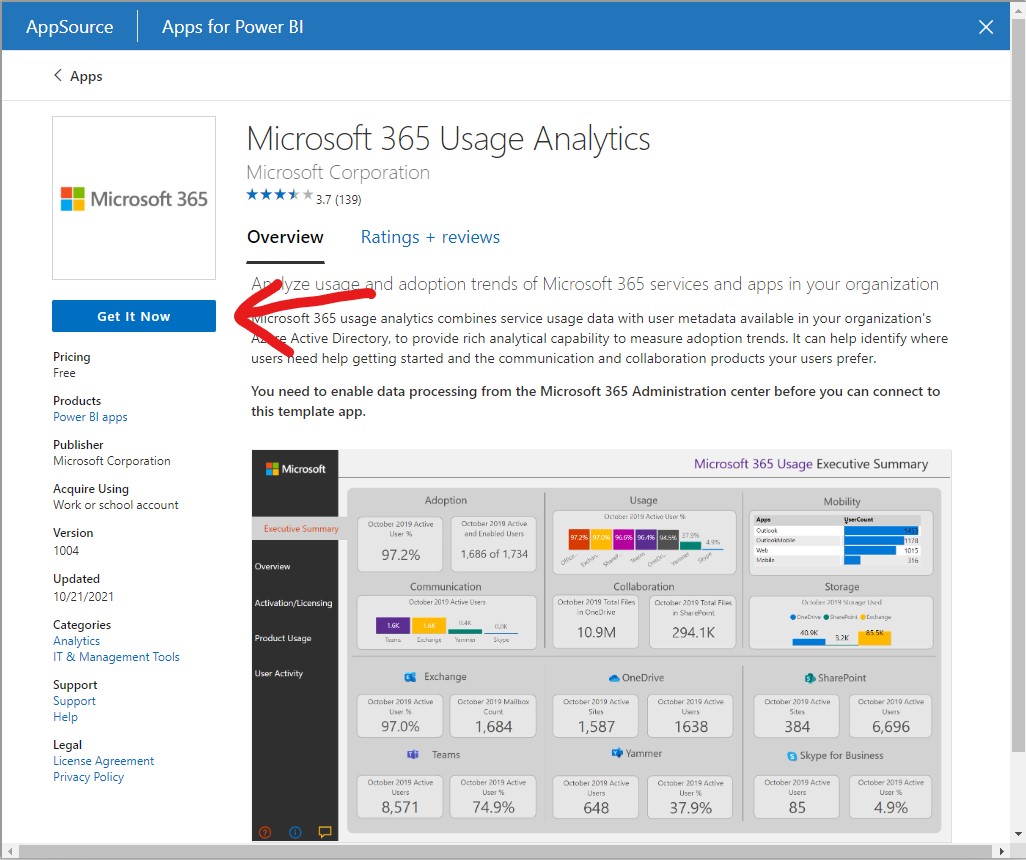 |
Resultado!
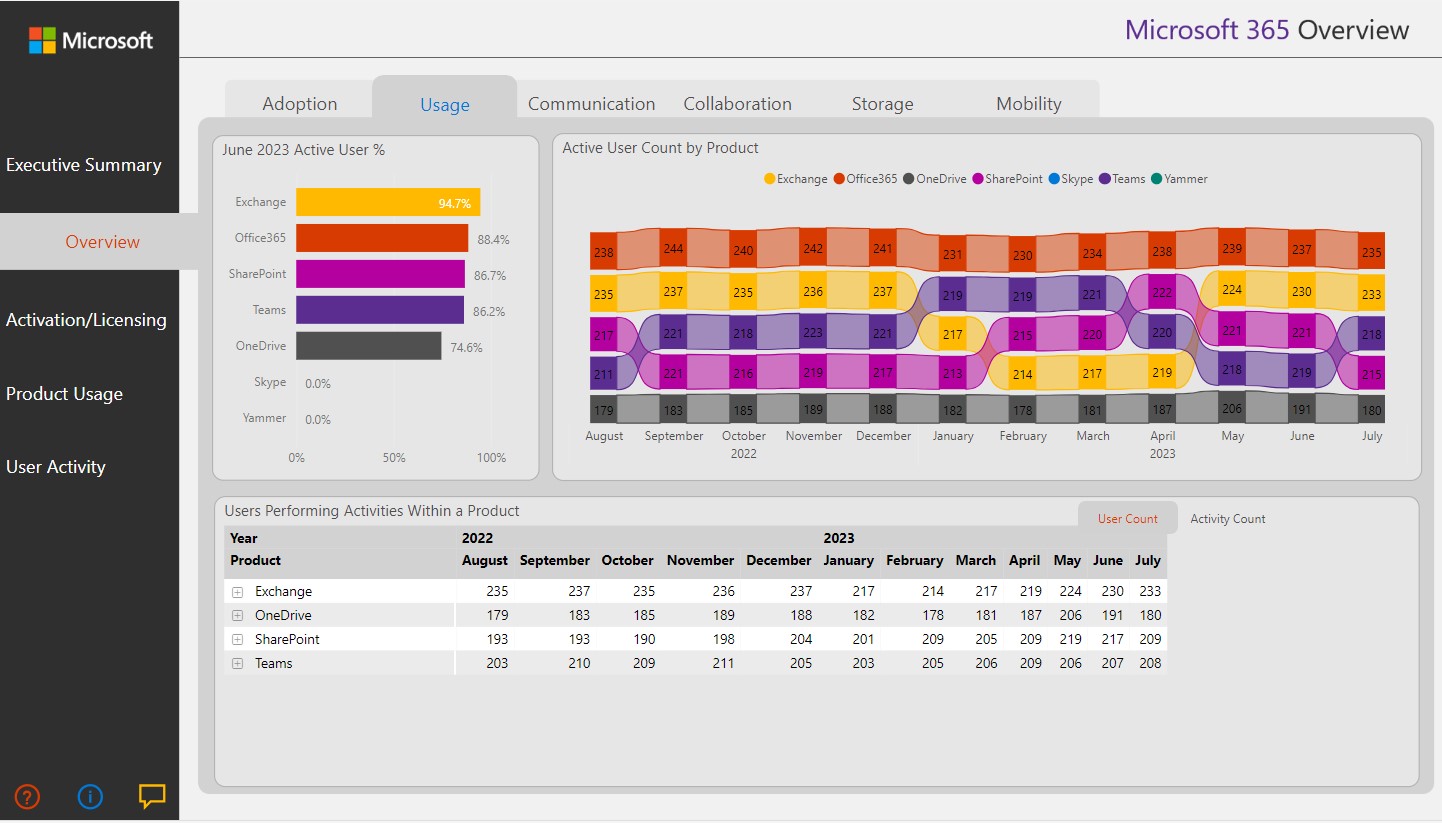
Un aspecto crítico que debo mencionar es la privacidad. A partir del 1 de septiembre de 2021, Microsoft oculta información de usuario por defecto en todos los informes como parte de su compromiso con las leyes de privacidad. Sin embargo, como administrador global, pude revertir este cambio para mi inquilino y mostrar información de usuario identificable.
En resumen, mi viaje fue lleno de aprendizaje, desafíos y logros. Espero que mi experiencia pueda ayudarte en tu propia aventura con Power BI y el análisis de uso de Microsoft 365. Como siempre, si tienes alguna pregunta, no dudes en dejarla en los comentarios. ¡Hasta la próxima!